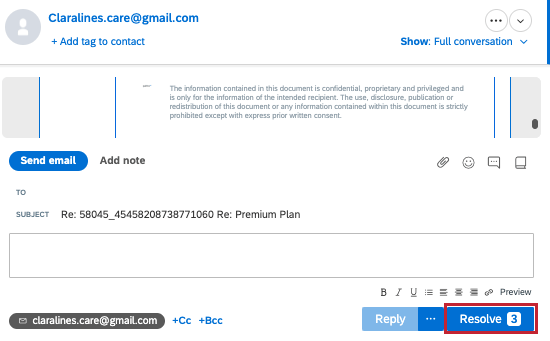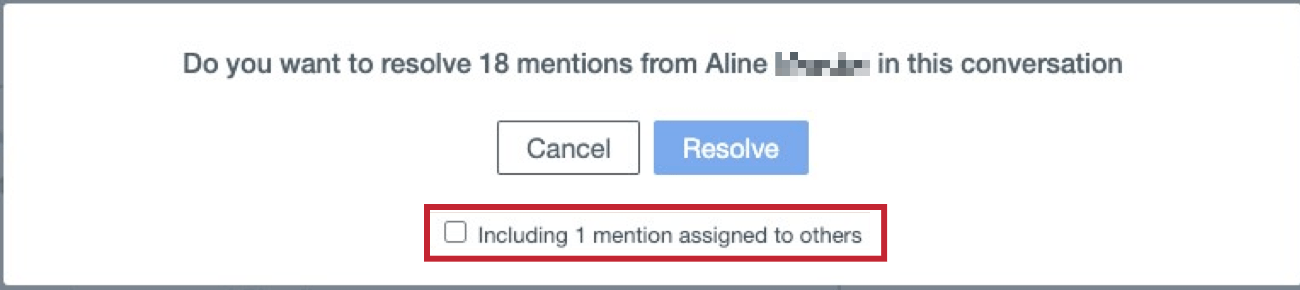Groupement de contacts (QSC)
À propos du groupement de contacts
Le regroupement de contacts vous permet d’organiser les mentions dans votre boîte de réception en fonction de profils sociaux spécifiques. Si un profil a plusieurs mentions dans un dossier spécifique, seule la dernière mention de ce profil sera affichée. Les agents ont ainsi une vue d’ensemble de toutes les mentions envoyées par le profil, ce qui leur permet d’envoyer une seule réponse à toutes les mentions.
Cette fonction vous permet également de résoudre en une seule fois toutes les mentions d’un même contact.
Activation du regroupement des contacts
Le regroupement des contacts est un paramètre du compte de l’utilisateur. Lorsqu’il est activé, il n’affecte que votre compte.
- Accédez à la boîte de réception et au dossier dans lesquels vous souhaitez activer le regroupement de contacts.
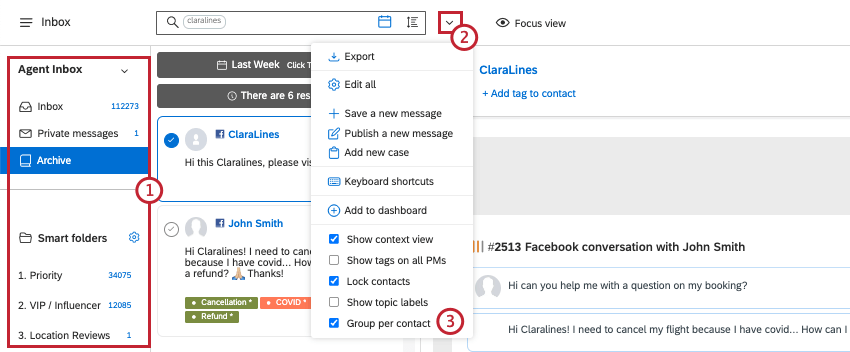
- Cliquez sur la flèche vers le bas à droite de la barre de filtre.
- Sélectionnez le groupe par contact.
- Les mentions qui ont été regroupées s’affichent avec une icône en bas à droite de la boîte de réception.
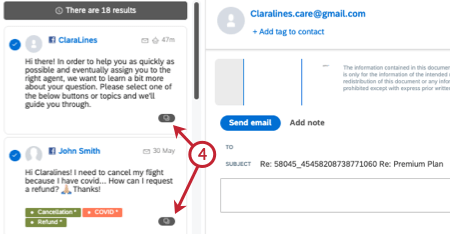
Résoudre toutes les mentions
Une fois que le regroupement de contacts est activé, cliquer sur une mention ouvrira toutes les mentions pour ce contact. S’il existe plusieurs mentions non résolues pour ce contact, vous pouvez cliquer sur Résoudre pour résoudre toutes les mentions ouvertes. Cela ne résoudra que les mentions de ce contact dans le dossier dans lequel vous vous trouvez actuellement.
Tri avec regroupement de contacts activé
Lorsque le regroupement de contacts est activé, vous avez la possibilité de trier votre boîte de réception en fonction du nombre d’interactions le plus élevé. Cela permettra d’organiser votre boîte de réception en fonction des profils qui ont le plus de mentions. Voir Tri des mentions pour plus d’informations sur le tri des mentions dans la boîte de réception.
Exportation avec regroupement de contacts activé
Lorsque le regroupement de contacts est activé, vous ne pouvez exporter que 250 mentions par exportation, avec une limite de 100 mentions par fichier.